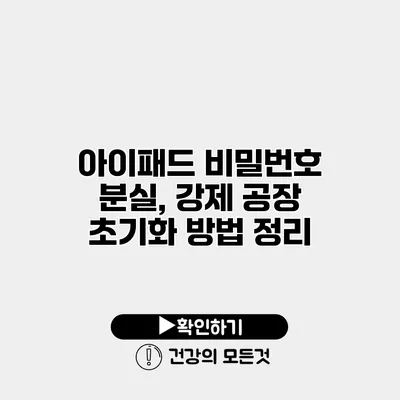아이패드 비밀번호를 잊어버린 경험이 있으신가요? 이런 상황은 매우 당황스러울 수 있지만, 걱정하지 마세요. 비밀번호를 분실했을 때 사용할 수 있는 강제 공장 초기화 방법을 통해 문제를 해결할 수 있습니다. 이 글에서는 비밀번호 분실 시 할 수 있는 강제 공장 초기화 방법을 자세히 안내드릴게요.
✅ 외장 하드 드라이브의 보안을 강화하는 방법을 지금 알아보세요.
강제 공장 초기화에 대한 이해
강제 공장 초기화란, 기기를 초기 상태로 되돌리는 과정을 의미합니다. 이 과정에서는 사용자 데이터가 모두 삭제되므로, 비밀번호를 분실한 경우에는 이 방법이 필요할 수 있습니다.
왜 강제 공장 초기화가 필요한가요?
비밀번호를 여러 번 잘못 입력했을 경우, 아이패드가 비활성화될 수 있습니다. 이 상황에서 비밀번호 복구가 불가능하면 강제 공장 초기화가 필요합니다. 또한, 기기를 다른 사용자에게 양도하고 싶을 때에도 중요합니다.
✅ 간편한 방법으로 Wi-Fi 설정을 리셋하는 법을 알아보세요.
강제 공장 초기화 방법
강제 공장 초기화를 수행하려면 몇 가지 단계를 따라야 해요. 아래의 단계를 참고해 주세요.
준비물
- 컴퓨터 (Mac 또는 Windows)
- 최신 버전의 iTunes 또는 Finder
- USB 케이블
초기화 과정
-
아이패드를 컴퓨터에 연결하기
USB 케이블을 사용하여 아이패드를 컴퓨터와 연결합니다. -
iTunes 또는 Finder 열기
Mac에서는 Finder, Windows에서는 iTunes를 열어주세요. -
아이패드 진단 모드로 진입하기
아이패드 모델에 따라 다음 단계를 수행합니다:-
아이패드 홈 버튼이 있는 모델
- 전원 버튼과 홈 버튼을 동시에 누릅니다.
- 애플 로고가 나타난 후에도 버튼을 계속 누릅니다.
- 복구 모드 화면이 나타나면 버튼에서 손을 뗍니다.
-
Face ID가 있는 모델
- 볼륨 업 버튼을 누르고 빠르게 놓습니다.
- 볼륨 다운 버튼을 누르고 빠르게 놓습니다.
- 전원 버튼을 누르고 애플 로고가 보일 때까지 누릅니다.
- 복구 모드 화면이 나타나면 손을 뗍니다.
-
-
복구 모드에서 초기화 선택하기
복구 모드 화면이 열린 후, 컴퓨터에서 ‘복구’를 클릭하세요. 이 단계에서 아이패드는 공장 초기화 과정을 시작하게 됩니다. -
초기화 완료
데이터가 지워지고, 초기 설정 화면이 나타나면 초기화가 완료된 것입니다.
초기화 후 설정
초기화 후에는 아이패드를 새 기기처럼 설정해야 해요. Apple ID 로그인 및 기본 설정을 마쳐주세요.
✅ 시게이트 외장 하드와 드롭박스로 데이터를 복구하는 방법을 알아보세요.
데이터 복구 가능성
강제 공장 초기화 시 모든 데이터가 삭제됩니다. 그러나 백업이 되어 있다면 데이터를 복구할 수 있습니다. 따라서 정기적으로 백업하는 습관이 중요해요. iCloud나 iTunes를 통해 데이터를 백업해 두면, 향후 유사한 상황에서 유용할 수 있습니다.
데이터 복구 방법
-
iCloud를 통한 복구
초기 설정 중에 ‘iCloud 백업에서 복원’을 선택하여 복구할 수 있어요. -
iTunes를 통한 복구
기기를 연결한 후, iTunes에서 ‘백업 복원’ 선택이 가능합니다.
주의사항
강제 공장 초기화는 신중하게 결정해야 해요. 중요한 데이터를 잃을 수 있으므로, 항상 데이터를 백업하는 습관을 가지는 것이 좋습니다.
✅ 엔터프라이즈 웹하드의 데이터 관리 비법을 알아보세요.
공장 초기화의 장단점
아래는 공장 초기화의 장단점 요약입니다:
| 장점 | 단점 |
|---|---|
|
|
결론
이제 아이패드 비밀번호를 잊어버렸을 때 강제 공장 초기화 방법을 알게 되셨죠? 아이패드 비밀번호 분실로 고민하지 마시고 이 방법을 통해 문제를 해결하세요! 평소 데이터 백업을 잊지 않고, 필요한 경우 적절한 방식으로 초기화하여 안전하게 기기를 관리하세요. 필요한 경우 애플 지원팀에 문의하는 것도 좋은 방법이에요.
이 정보가 도움이 되었길 바라며, 언제나 기기를 안전하게 사용하시길 바랍니다.
자주 묻는 질문 Q&A
Q1: 아이패드 비밀번호를 잊어버렸을 때 어떻게 해야 하나요?
A1: 강제 공장 초기화를 통해 문제를 해결할 수 있습니다. 이 과정에서는 모든 데이터가 삭제되므로 데이터 백업이 필요합니다.
Q2: 강제 공장 초기화 시 데이터 복구가 가능한가요?
A2: 초기화 시 모든 데이터가 삭제되지만, iCloud나 iTunes에 백업이 되어 있다면 데이터를 복구할 수 있습니다.
Q3: 강제 공장 초기화의 장점과 단점은 무엇인가요?
A3: 장점은 비밀번호 분실 문제 해결과 기기 문제 해결이며, 단점은 모든 데이터 삭제와 복구 불가능성이 있습니다.